ملخص: تعذر فتح صور HEIC ومقاطع فيديو HEVC Windows جهاز الكمبيوتر بسبب عدم توافق الجهاز؟ يرشدك هذا المنشور من خلال أفضل 4 طرق لفتح تنسيقات HEIC و HEVC Windows الكمبيوتر. تعرف أيضًا على أفضل برنامج لإصلاح الملفات لملفات HEIC و HEVC التالفة.
Appleيهدف التحول إلى تنسيقات HEIC (صورة) و HEVC (فيديو) عالية الكفاءة ، التي تعمل بنظامي iOS 11 و macOS High Sierra ، إلى توفير مساحة تخزين عن طريق تقليل حجم الملف على الأجهزة. ومع ذلك ، فإن HEIC و HEVC لها حدودها. مثل تنسيقات JPG و H.264 ، فهي غير متوافقة على نطاق واسع مع عدد من أنظمة التشغيل والبرامج. عند نقل الصور ومقاطع الفيديو من iPhone ، لن تتمكن من فتح ملفات HEIC و HEVC أو تحريرها Windows الكمبيوتر.
فكيف لفتح ملفات HEIC و HEVC على Windows؟؟؟
اقرأ هذا المنشور لمعرفة أفضل 4 طرق لفتح ملفات HEIC و HEVC Windows 10 كمبيوتر.
الأساليب قابلة للتطبيق على أخرى Windows الإصدارات كذلك.
ما هي تنسيقات الملفات HEIC و HEVC؟
HEIF (تنسيق ملف صور عالي الكفاءة) ، المشار إليه أيضًا باسم HEIC يتم تخزينه مع .heic تمديد. HEVC (ترميز فيديو عالي الكفاءة) يسمى أيضًا H.265 فيديو يمكن أن يكون .hevc ، .mov ، و .mp4 امتداد الملف.
كلاهما تنسيقات حاوية وسائط متعددة لتحسين ضغط الملفات. هذا يعني أنك ستحصل على صور ومقاطع فيديو عالية الجودة حتى في حجم ملف أصغر
بشكل افتراضي ، يتم تصوير iPhone 7 والإصدارات الأحدث بتنسيق HEIC و HEVC بعد ترقية iOS 11.
طرق لفتح ملفات HEIC و HEVC Windows 10
- احصل على ملحقات HEIC من متجر Microsoft
- تحويل ملفات HEIC / HEVC
- استعمال Windows البرنامج المساعد لفتح ملفات HEIC على Windows 10
- قم بتغيير إعدادات iPhone قبل استيراد HEIC / HEVC إلى الكمبيوتر
الطريقة الأولى: احصل على ملحقات HEIC و HEVC من متجر Microsoft
يمكن الحصول على ملحقات تنسيق HEIC و HEVC Appleتنسيقات الكفاءة العالية تدعم Windows 10.
يساعد التمديد Windows لقراءة وكتابة تنسيقات ملفات الصور والفيديو عالية الكفاءة في غياب دعم الأجهزة لملفات HEIC / HEVC.
Note: ستختلف تجربة تشغيل الفيديو HEVC أو H.265 4k Ultra HD باختلاف جهازك Windows أداء وحدة المعالجة المركزية وبطاقة الجرافيكس للكمبيوتر.
بمجرد تثبيت الملحقات ، يمكن فتح ملفات HEIC و HEVC مباشرة على ملفات HEIC في Windows فقط بالضغط عليها. يمكنك عرض الصور ومقاطع الفيديو باستخدام تطبيق الصور الافتراضي ، Windows Media Player أو تطبيقات أخرى متوافقة مع HEIC و H.265 على جهاز الكمبيوتر الخاص بك.
خطوات لإضافة دعم HEIF / HEVC على Windows 10:
- ابحث في متجر Microsoft في شريط البحث.
- انقر على متجر Microsoft
- كما هو مطلوب اكتب ملحق صورة HEIC أو ملحق فيديو HEVC في مربع البحث في الأعلى.
الشكل: HEIF Image Extension في متجر MS
- انقر فوق احصل على الزر واتبع المطالبات لتثبيت الملحقات على Windows 10.
Note: تقدم Microsoft ملحقات صور HEIC مجانًا أثناء دفع HEVC. انقر فوق يشترى زر للحصول على ملحق HEVC.
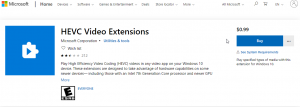
الشكل: ملحق مقاطع فيديو HEVC في متجر Microsoft
ملحقات مثبتة ، لا تزال غير قادر على عرض ملفات HEIF / HEVC؟
في حالة عدم عمل ملحقات الصور HEVC أو HEIF ، قم بإعادة تعيين إعدادات الامتداد.
خطوات إعادة تعيين امتداد HEIC / HEVC على Windows 10:
- اذهب إلى الإعدادات> التطبيقات والميزات.
- تحديد ملحقات صورة HEIF أو ملحقات فيديو HEVC.
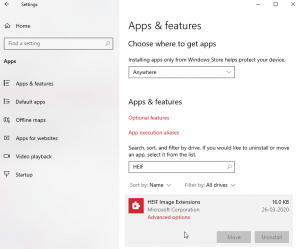
الشكل: ملحق صورة HEIF في الإعدادات
- انقر خيارات متقدمة.
- مرر لأسفل إلى إعادة تعيين الخيار وانقر عليه.
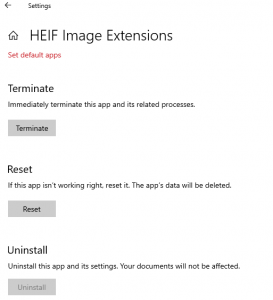
الشكل: إعادة تعيين ملحق صورة HEIF
- انقر إعادة تعيين مرة أخرى.
بمجرد إعادة تعيين الملحقات ، حاول فتح ملفات صور HEIC ومقاطع فيديو HEVC مرة أخرى باستخدام أي منها Windows مشغل متوافق. يجب حل المشكلة.
الطريقة 2: تحويل ملفات HEIC و HEVC
تتوفر أدوات تحويل الصور المجانية والمدفوعة عبر الإنترنت والتي تقوم بتحويل تنسيقات صور HEIF إلى JPEG أو PNG. استخدمها للوصول إلى صور HEIC بتنسيق JPEG على جهازك Windows 10 كمبيوتر.
يمكن لمحولات HEVC عبر الإنترنت تحويل مقاطع فيديو H.265 إلى H.264 MP4 و MOV و AVI وتنسيقات أخرى.
تأكد من أنك تستخدم برنامج تحويل آمن عبر الإنترنت مثل Zamzar أو Convertio أو Image2go.
Windows يمكن للمستخدمين أيضًا تنزيل محولات سطح المكتب مثل iMazing HEIC Converter. على عكس معظم أدوات التحويل عبر الإنترنت ، يمكن لمحولات HEIC المكتبية تحويل عدة صور HEIC دفعة واحدة إلى JPG أو PNG.
تلميح: لفتح HEIC في Photoshop أو أي محرر صور آخر ، يمكنك أولاً تحويل الملف إلى تنسيق داعم قبل التحرير.
الطريقة الثالثة: الاستخدام Windows البرنامج المساعد لفتح ملفات HEIC على Windows 10
يمكنك تنزيل Windows البرنامج المساعد مثل CopyTrans HEIC لفتح ملفات الصور HEIC على جهاز الكمبيوتر.
على الرغم من ذلك ، لن يسمح لك المكون الإضافي بتعديل HEIC في Photoshop أو Lightroom Windows، لكنه سيتيح لك إضافة صور بتنسيق HEIC إلى مستندات Microsoft مثل MS Word و PowerPoint و Outlook وما إلى ذلك.
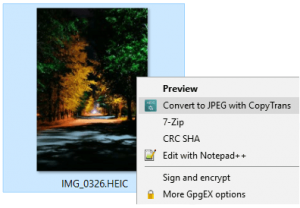
الشكل: التحويل إلى JPEG باستخدام CopyTrans HEIC
يمكنك أيضًا تحويل تنسيق ملف HEIC إلى JPG عن طريق النقر بزر الماوس الأيمن على ملف الصورة باستخدام CopyTrans.
الطريقة الرابعة: تغيير إعدادات iPhone قبل iنقل HEIC / HEVC إلى جهاز الكمبيوتر
استخدم هذه الطريقة عندما يتعين عليك نقل الصور ومقاطع الفيديو من iPhone إلى Windows الحاسوب. غير ال 'نقل إلى Mac أو الكمبيوتر الشخصي الإعدادات على iPhone قبل استيراد الصور ومقاطع الفيديو إلى جهاز الكمبيوتر.
على جهاز iPhone ، اتبع الخطوات التالية:
- اذهب إلى الإعدادات> الصور> النقل إلى Mac أو الكمبيوتر الشخصي.
- تحديد تلقائي.
سيؤدي هذا تلقائيًا إلى تحويل HEIF و HEVC إلى JPEG و H.264 على التوالي ، كلما قمت بنقل صور ومقاطع فيديو iPhone إلى جهاز الكمبيوتر.
Note: لن يعمل هذا إلا مع الصور التي تم التقاطها بعد التمكين تلقائي، تحت الإعدادات.
هل ملف HEIC أو HEVC تالف؟ إليك ما يمكنك فعله …
في بعض الأحيان أثناء نقل الملفات أو تحويلها ، قد تتلف ملفات الوسائط المتعددة. يمكن أن تكون القضية أيضًا ، على الرغم من وجود دعم لتشغيلها Windows، صور HEIC الخاصة بك لا تفتح أو تظهر خطأ أو غير نشطة. يشير هذا بوضوح إلى تلف الملف بسبب الإصابة بالفيروس وما إلى ذلك. استخدم أداة إصلاح احترافية HEIC – إصلاح ممتاز للصور لإصلاح ملفات الصور التالفة من iPhone أو أي جهاز آخر.
أثناء المحاولة إصلاح ممتاز للفيديو لإصلاح أشرطة الفيديو H.265 الفاسدة على Windows 10 ، في حالة عدم تشغيل مقاطع فيديو HEVC أو تشويهها أو كسرها على جهاز الكمبيوتر.
تغليف
يمكن للإضافات والمكونات الإضافية فتح ملفات HEVC و HEIF بسهولة Windows 10 كمبيوتر. من المفيد التحويل إلى تنسيق مختلف ، خاصة عندما تريد أيضًا فتح ملفات HEIC في Photoshop Windows 10. طريقة أخرى جيدة لفتح ملفات HEIC و HEVC Windows هو تحويلها على iPhone قبل الاستيراد ، عن طريق تغيير إعدادات نقل الملفات على جهاز iOS.


